【MS Office使用技巧】Word设置左右页码
1、用MS Office Word 2010打开被分为两栏的文档。
2、在Word页脚处双击,使页脚处于编辑状态。
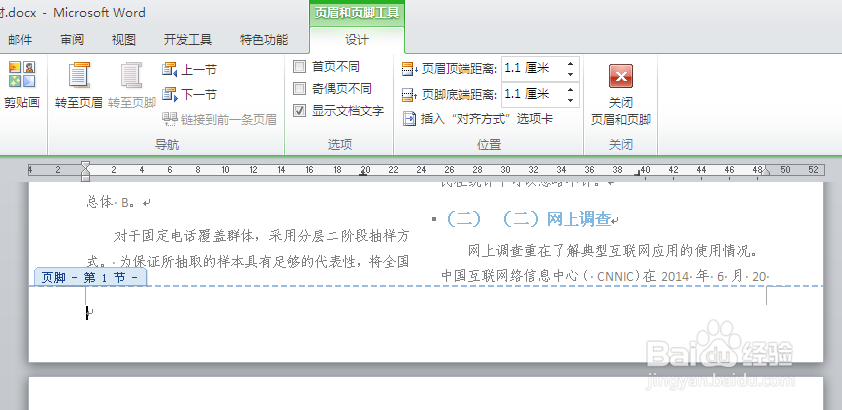
3、在页脚处按二次【Ctrl+F9】,输入二个大括号({{}})。

4、在出现的大括号中输入{={page}*2-1},右键【更新域】(或按F9)。此时显示页码为“1”。

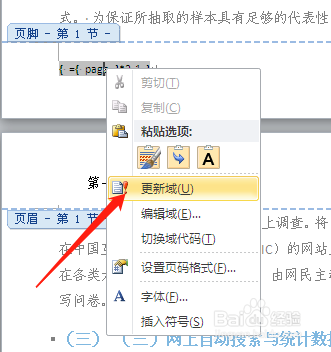
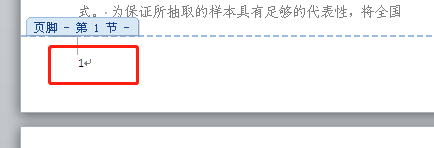
5、按上述方法插入右侧的页码,按二次【Ctrl+F9】,输入二个大括号,输入域代码为{={page}*2},右键【更新域】(或按F9)。此时显示页码为“2”。


6、按空格键调整两个页码数字之间的位置,使其处于每一栏下方位置。关闭页脚编辑器,左右页码已设置好。
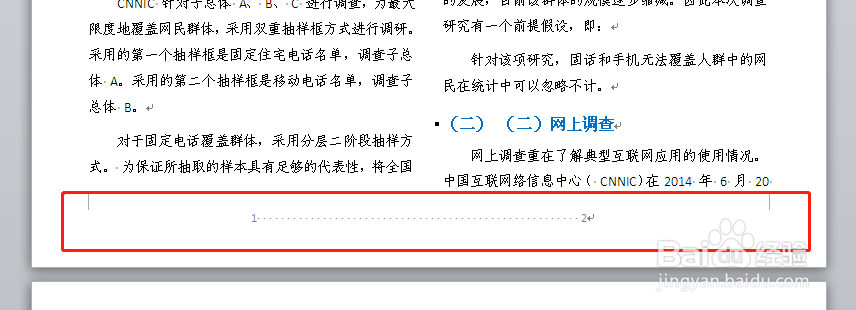

7、若要对三栏设置对应的三个页码,则分别输入域代码为{={page}*3-2}、{={page}*3-1}、{={page}*3}.以此类推,可以对更多的分栏设置对应的页码。


声明:本网站引用、摘录或转载内容仅供网站访问者交流或参考,不代表本站立场,如存在版权或非法内容,请联系站长删除,联系邮箱:site.kefu@qq.com。
阅读量:47
阅读量:150
阅读量:26
阅读量:26
阅读量:168